Jak ukryć arkusz w programie Excel 2010
Excel 2010 ma wiele opcji formatowania, które pozwalają dostosować sposób wyświetlania danych w arkuszu kalkulacyjnym. Jeśli pracujesz na przykład z dużym arkuszem kalkulacyjnym, możesz chcieć ukryć pojedyncze kolumny i wiersze, aby wyświetlać tylko dane istotne dla bieżącego zadania. Ale jeśli pracujesz z bardzo dużym skoroszytem programu Excel, który zawiera dużą liczbę arkuszy, po prostu ukrywanie wiersza lub kolumny może nie pomóc w zmniejszeniu przeciążenia danych. W takich przypadkach pomocne jest nauczenie się, jak ukryć cały arkusz w programie Excel 2010 . Pozwoli to zminimalizować liczbę kart wyświetlanych u dołu okna programu Excel, umożliwiając skupienie się tylko na arkuszach, których aktualnie potrzebujesz.
Ukrywanie i odkrywanie całych arkuszy w programie Excel 2010
Piękno ukrywania arkusza w przeciwieństwie do jego usuwania polega na tym, że nie tracisz danych zawartych na tym arkuszu i nie łamie on żadnych formuł opartych na informacjach zawartych w arkuszu. Pod każdym względem ten arkusz nadal istnieje - po prostu go nie widzisz. Po zakończeniu wprowadzania zmian, które wymagały przede wszystkim ukrycia arkusza, możesz go po prostu odkryć, aby przywrócić skoroszyt do pierwotnego stanu.
Krok 1: Otwórz skoroszyt programu Excel zawierający arkusz, który chcesz ukryć.
Krok 2: Kliknij prawym przyciskiem myszy kartę arkusza w dolnej części okna, którą chcesz ukryć.
Krok 3: Kliknij opcję Ukryj w menu skrótów.

Gdy zdecydujesz, że chcesz odkryć którykolwiek z ukrytych arkuszy, możesz po prostu kliknąć jedną z kart arkusza, która jest nadal wyświetlana, a następnie kliknąć opcję Odkryj .
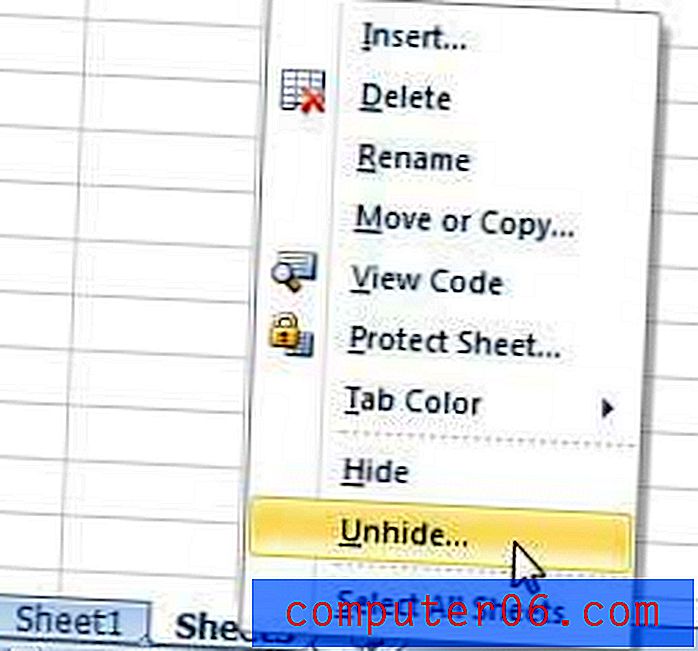
Kliknij arkusz, który chcesz odkryć, a następnie kliknij przycisk OK .

Możesz również uzyskać dostęp do poleceń Ukryj arkusz i Odkryj arkusz z menu rozwijanego Format w sekcji Komórki karty Narzędzia główne.



